Fix: PS5 feilkode CE-112069-9
Miscellanea / / August 04, 2021
Annonser
Sist oppdatert 7. mars 2021 klokken 02:47
Her i denne artikkelen vil vi dele med deg de enkle måtene å fikse PS5-feilkode CE-112069-9 | Dataoverføring via nettverksproblemet helt. Som den PlayStation 5 er den femte generasjonen av PlayStation-serien og en etterfølgerversjon av PS4, den har mange fordeler å vise frem. Imidlertid ødelegger flere feilkoder spillopplevelsen på PS5 også. Nå kan de eksisterende PS4-brukerne enkelt overføre data til PS5.
Imidlertid ser det ut til at flere PS5-brukere har problemer med dataoverføringen som mislykkes på en eller annen måte, og CE-112069-9 feilkoden vises som sier "Det oppsto en feil ved dataoverføring via et nettverk." Det skjer i utgangspunktet under dataoverføringen mellom PS4 og PS5. Det er verdt å nevne at de fleste brukerne prøver å overføre dataene ved hjelp av et Wi-Fi-nettverk som er enkelt å utføre.
Sideinnhold
-
1 Fix: PS5 feilkode CE-112069-9 | Dataoverføring via nettverk
- 1.1 1. Test internettforbindelsen din på PS5
- 1.2 2. Bruk en kablet internettforbindelse
- 1.3 3. Strøm syklusen til ruteren
- 1.4 4. Prøv dataoverføring på nytt
- 1.5 5. Bruk utvidet lagring for dataoverføring
- 1.6 6. Gjør en tilbakestilling av fabrikken
- 1.7 7. Kontakt PlayStation Support
Fix: PS5 feilkode CE-112069-9 | Dataoverføring via nettverk
Heldigvis, den PlayStation-støtteforum har allerede gitt et par måter å opptre på. Nå, hvis du bokstavelig talt blir påvirket av denne spesielle feilen mens du overfører data fra PlayStation 4 til PlayStation 5, må du følge noen av disse trinnene som er nevnt nedenfor.
Annonser
Merk:
- IKKE bruk Nettverkstest i løpet av Bakgrunnsdataoverføring pågår.
- IKKE oppbevar PS5 manuelt i Hvilemodus i løpet av Bakgrunnsdataoverføring pågår.
1. Test internettforbindelsen din på PS5
Hvis du opplever nettverksforbindelsesproblemer på PlayStation 5, må du kontrollere at internett fungerer bra på konsollen din eller ikke. Å gjøre dette:
- Gå til Innstillinger menyen fra PS-startskjermen.
- Gå over til Nettverk > Velg Test internettforbindelse.
- Her ser du Få IP-adresse, Internett-tilkobling, og PSN-pålogging alternativ Vellykket.
- I mellomtiden må du også sjekke om NAT-type viser Type 1 eller Type 2 eller ikke. (Sjekk tilleggsinformasjon her)
- Hvis det viser NAT Type 3, betyr det at det er noen problemer med internettforbindelsen din. Det kan løses ved å tilbakestille nettverksenheten (ruteren), videresendingsmetoden for port, ved hjelp av DMZ-metoden, kontakte Internett-leverandøren, etc.
Les også: Hvordan avbryte dataoverføring fra PS4 til PS5?
2. Bruk en kablet internettforbindelse
Hvis du bruker det samme Wi-Fi-nettverket for PS4- og PS5-konsollen for å overføre data, men det mislykkes på en eller annen måte kan du prøve å bruke en kablet (Ethernet) internettforbindelse for å sjekke om problemet fortsatt er der eller ikke. Hvis det gjør jobben perfekt, så er du klar.
Hvis du ikke jobber for deg, kan du prøve en annen metode.
Annonser
3. Strøm syklusen til ruteren
De fleste konsollbrukere kan møte flere problemer med nettverkstilkobling mens de bruker Wi-Fi-nettverket. Men de prøver kanskje ikke å sykle ruteren eller modemet for å fikse problemet med midlertidig feil eller hurtigbuffer. Du bør prøve dette en gang. Å gjøre det:
- Slå av Wi-Fi-ruteren helt.
- Koble nå strømkabelen fra strømkilden og ruteren.
- Du må vente i minst et minutt eller så, og koble deretter kabelen til igjen.
- Til slutt, slå på ruteren og sjekk om CE-112069-9 feilkoden er løst eller ikke.
Les mer:Hvordan overføre spill og lagrede data fra PS4 til PS5-konsoller
4. Prøv dataoverføring på nytt
Forsøk å prøve dataoverføringsmetoden på nytt via Wi-Fi-nettverket for å sjekke om den fungerer som den skal eller ikke. Å gjøre dette:
- Gå til Omgivelser menyen på PS-startskjermen.
- Velge System > Velg Systemprogramvare.
- Å velge Data overføring > Vent til prosessen er fullført.
- Når du er ferdig, start konsollen på nytt og nyt.
5. Bruk utvidet lagring for dataoverføring
Hvis du vil overføre lagrede data fra PS4 til PS5, kan du også prøve å bruke utvidet lagring for en alternativ metode. For å gjøre det må du formatere USB-stasjonen din som utvidet lagringsplass:
Annonser
- Gå til Innstillinger menyen fra PS-startskjermen.
- Velge Oppbevaring > Velg Utvidet lagring.
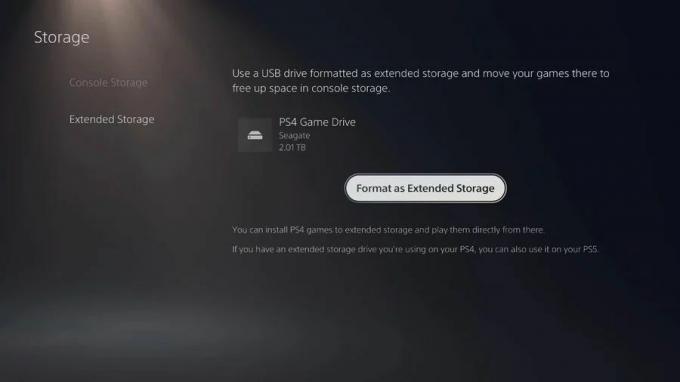
- Velg nå Administrer USB-stasjoner > Velg din USB-stasjon.
- Til slutt må du velge Formater som utvidet lagring alternativ.
Deretter må du flytte PS4-dataene til PS5 utvidet lagring. Å gjøre dette:

- Gå over til Innstillinger menyen igjen> Gå til Oppbevaring.
- Å velge Konsollagring > Velg Spill og apper.
- Velg nå Gå til utvidet lagring.
- Velg deretter alle dataene du vil flytte.
- Til slutt velger du Bevege seg alternativ.
Når du er ferdig, gå over til neste prosess for nedlasting av data på PS5-lagring. Å gjøre det:
- Gå til Innstillinger > Gå til Oppbevaring.

- Å velge Utvidet lagring > Slå på ‘Installer alltid PS4-spill til utvidet lagring’ alternativ.
- Nyt!
6. Gjør en tilbakestilling av fabrikken
Det er kjent for alle at å utføre en tilbakestilling av fabrikken til enheten din alltid vil være nyttig og løse flere problemer helt. Men husk at du mister brukerdata, innstillinger og installerte spill helt. Så sørg for å ta en sikkerhetskopi av skydata ordentlig.
- Gå til PS5-startskjermbildet> Velg Innstillinger (tannhjulikon) øverst til høyre.
- Å velge System > Velg Systemprogramvare.
- Å velge Tilbakestill alternativer > Velg Tilbakestill konsollen.
- Velg deretter Nullstille og vent til prosessen er fullført.
- Når du er ferdig, start PS5 på nytt.
- Nyt!
7. Kontakt PlayStation Support
Hvis ingen av metodene ovenfor fungerte for deg, kan du prøve å kontakte PlayStation Support-team for ytterligere hjelp i henhold til din region.
Det er det, gutter. Vi antar at denne guiden var nyttig for deg. For ytterligere spørsmål kan du kommentere nedenfor.
Annonser Etter lanseringen av neste generasjons PS5-konsoll, får brukerne flere og flere problemer med konsollsystemet...
Annonser Det ser ut til at noen av Xbox Series X-konsollbrukerne har problemer med CD-en...
Annonser Xbox Series X | S-konsollfeil eller -feil er for tiden et av de mest populære temaene på flere sosiale...



![Slik installerer du lager-ROM på ZTE Blade L8 [firmware flash-fil]](/f/0c2d47b873a8551b071b0f08269ad170.jpg?width=288&height=384)